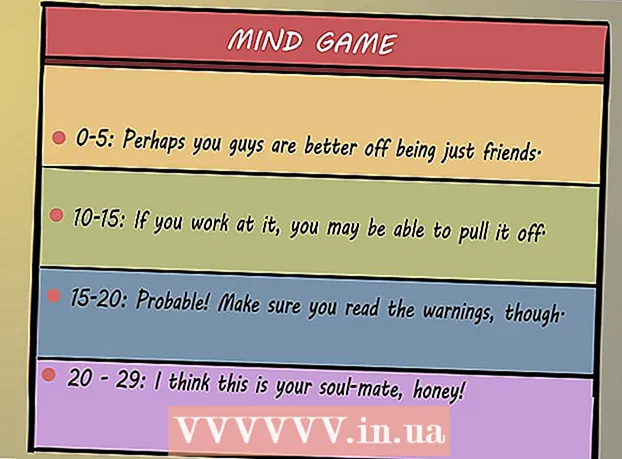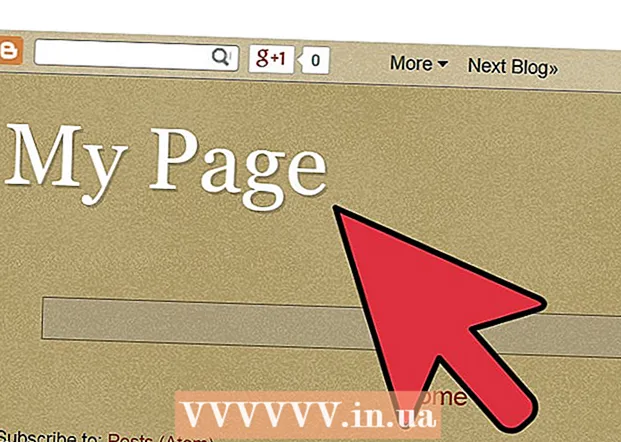Autor:
Lewis Jackson
Dátum Stvorenia:
12 Smieť 2021
Dátum Aktualizácie:
1 V Júli 2024
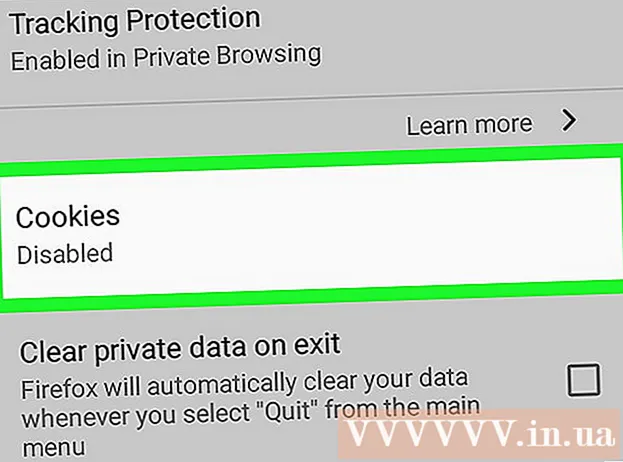
Obsah
V tomto článku vás wikiHow informuje, ako odstrániť všetky súbory cookie v prehliadačoch Firefox v počítačoch a mobilných zariadeniach. Súbory cookie sú malé súbory, ktoré sa používajú na ukladanie vašich informácií o prehliadaní. Ak chcete, môžete ich úplne vymazať z ponuky nastavení prehliadača Firefox.
Kroky
Metóda 1 z 3: Na počítači
Otvorte Firefox. Kliknite na ikonu aplikácie Firefox s oranžovou líškou na tmavozelenom pozadí.

Kliknite na tlačidlo ☰ v pravom hornom rohu okna. Zobrazí sa rozbaľovacia ponuka.
Kliknite Thu viện (Galéria) v hornej časti rozbaľovacej ponuky otvorí novú stránku v ponuke.

Kliknite História (História) sa nachádza v hornej časti rozbaľovacej ponuky.
Kliknite na túto možnosť Vymazať nedávnu históriu ... (Vymazať nedávnu históriu) v hornej časti rozbaľovacej ponuky História. Zobrazí sa nové okno.

Kliknutím na rozbaľovacie pole „Vymazať časový rozsah“ otvoríte novú ponuku. Toto políčko sa nachádza v hornej časti okna, ktoré sa zobrazí.
Kliknite na požadovanú možnosť Všetko (Všetko) v tomto menu. Potom sa odstránia nielen súbory cookie na deň alebo týždeň, všetky súbory cookie, ktoré sa nachádzajú vo vašom prehliadači.
Začiarknite políčko „Cookies“ umiestnené v strede nového okna, ktoré sa zobrazí.
- V tomto okne môžete zrušiť začiarknutie všetkých položiek okrem položky „Cookies“.
- Keď vyberiete súbory cookie, všetky vybrané položky sa vymažú.

Kliknite na túto možnosť Vymazať (Odstrániť teraz) v dolnej časti okna, ktoré sa zobrazí. Súbory cookie prehliadača Firefox budú odstránené.- Môže to trvať pár minút.
Zabráňte opätovnému zobrazeniu súborov cookie. Ak nechcete, aby Firefox ukladal cookies, môžete ich zakázať:
- Kliknite ☰.
- Stlačte možnosti (Voliteľné) alebo pre Mac stlačte Predvoľby (Voliteľné).
- Kliknite na kartu Súkromie a bezpečnosť (Súkromie a bezpečnosť).
- Posuňte sa nadol k nadpisu „Súbory cookie a údaje o stránkach“.
- Začiarknite políčko „Blokovať súbory cookie a údaje o stránkach“.
Metóda 2 z 3: Na iPhone

Otvorte Firefox. Kliknite na ikonu aplikácie Firefox s oranžovou líškou na tmavozelenom pozadí.
stlač tlačidlo ☰ v pravom dolnom rohu obrazovky. V niektorých prípadoch budete musieť vyhľadať položku posunutím nahor alebo nadol. Zobrazí sa ponuka.
Kliknite nastavenie zobrazená ponuka na otvorenie stránky Nastavenia.
Posuňte zobrazenie nadol a klepnite na túto možnosť Vymazať súkromné údaje (Vymazať údaje o ochrane osobných údajov) v strede stránky Nastavenia.
Kliknite na biely posúvač „Cookies“. Táto lišta sa zmení na zelenú, čo naznačuje, že súbory cookie sa odstránia, keď je vybratá možnosť jasných údajov o ochrane osobných údajov.
- Aby ste omylom neodstránili ďalšie údaje, klepnutím na vypnete ďalšie posuvníky na stránke. Posúvač „Cookies“ musí byť zelený.
- Ak je posúvač „Cookies“ už zelený, tento krok preskočte.
Stlačte Vymazať súkromné údaje v dolnej časti stránky.
Stlačte Ok keď budete vyzvaní, aby Firefox začal mazať cookies.
- Môže to trvať pár minút.
Metóda 3 z 3: V systéme Android
Otvorte Firefox. Kliknite na ikonu aplikácie Firefox s oranžovou líškou na tmavozelenom pozadí.
stlač tlačidlo ⋮ v pravom hornom rohu obrazovky. Zobrazí sa rozbaľovacia ponuka.
Kliknite na položku nastavenie (Nastavenia) v rozbaľovacej ponuke otvorte túto stránku.
Kliknite na túto možnosť Vymazať súkromné údaje (Vymazať údaje o ochrane osobných údajov) je v hornej časti stránky Nastavenia.
- V prípade tabletov sa táto možnosť nachádza na ľavej strane stránky Nastavenia.
Kliknite na túto možnosť Teraz jasné (Vymazať teraz) v hornej časti stránky Vymazať súkromné údaje.
Začiarknite políčko „Súbory cookie a aktívne prihlásenie“ (súbory cookie a história prihlásenia). Môžete zrušiť začiarknutie všetkých políčok na tejto stránke okrem „Súbory cookie a aktívne prihlasovacie údaje“.
- Ak je vyššie uvedené políčko už začiarknuté, tento krok preskočte.
Stlačte ZMAZAŤ DÁTA (Vymazať údaje) v pravom dolnom rohu obrazovky. Spustí sa proces mazania súborov cookie vo Firefoxe.
- Dokončenie môže trvať niekoľko minút.
Zabráňte opätovnému zobrazeniu súborov cookie. Ak nechcete, aby Firefox ukladal súbory cookie do vášho zariadenia so systémom Android, môžete ich zakázať takto:
- Stlačte Ochrana osobných údajov (Súkromie) na stránke Nastavenia prehliadača Firefox.
- Stlačte Cookies.
- Stlačte Zakázané (Off) v zobrazenej ponuke.
Rada
- Vďaka cookies sa skracuje doba načítania a web si môže pamätať vaše prihlasovacie údaje. Preto uchovávanie cookies nemusí byť nevyhnutne zlá vec.
Výstraha
- Zakázanie súborov cookie vo Firefoxe vám môže zabrániť v načítaní určitých stránok alebo určitých funkcií stránok.